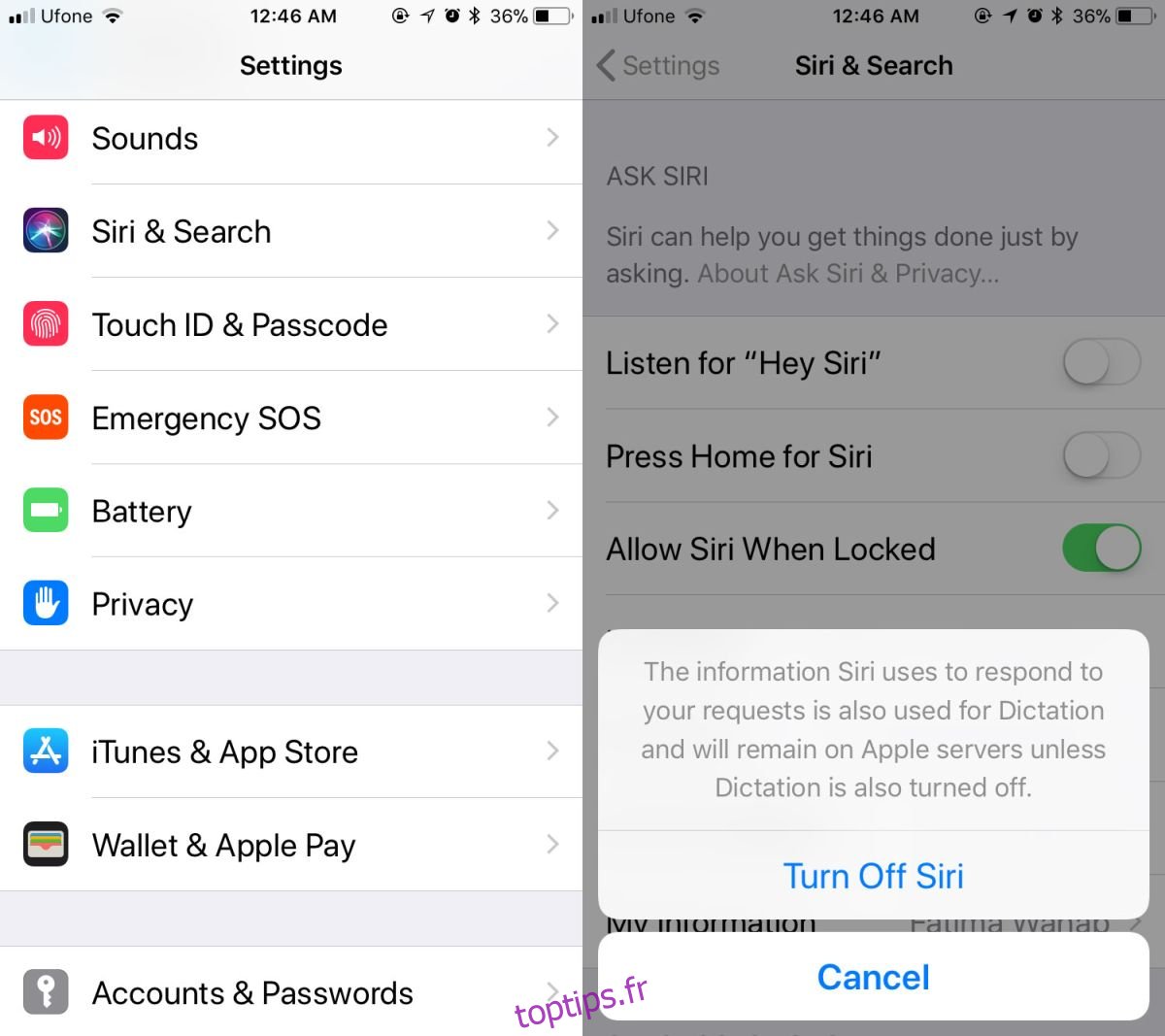Cela peut être difficile à croire, mais il fut un temps où les nouvelles fonctionnalités d’iOS n’étaient pas interrompues dès le départ. Apple a toujours livré la version la meilleure et la plus perfectionnée de son logiciel dans le passé. Ce n’est que dans iOS 11 qu’il a laissé tomber la balle. Prenons l’exemple de Siri. Quand il a été annoncé pour la première fois, il avait des fonctionnalités limitées, mais il fonctionnait toujours bien dans ses capacités limitées. Le plus remarquable était sa capacité à reconnaître les accents. La commande Hey Siri, ainsi que toutes les autres commandes vocales, ont été comprises facilement. Cela dit, vous avez peut-être remarqué que Siri ne répond pas toujours à Hey, Siri même s’il peut parfaitement comprendre tout ce que vous dites. Si tel est le cas, voici quelque chose que vous pouvez essayer de rendre Hey, Siri plus précis sur iOS.
Rendre Hey, Siri plus précis
Lorsque nous utilisons la commande Hey, Siri, c’est généralement lorsque notre téléphone n’est pas entre nos mains. Il repose généralement sur une table ou dans notre poche pendant que nous faisons du jogging. Cependant, lorsque nous configurons Siri, nos téléphones sont généralement entre nos mains lorsque nous effectuons les exercices de configuration « Hey, Siri ». Pour que Siri réponde plus précisément à Hey, Siri, vous devriez essayer de poser votre téléphone sur une table lorsque vous le configurez pour imiter les conditions dans lesquelles il est le plus susceptible d’être utilisé.
Pour recycler Siri, vous devez d’abord la désactiver, puis la réactiver pour accéder à l’écran de configuration. Ouvrez l’application Paramètres et appuyez sur Siri et recherche. Ici, désactivez le commutateur «Listen for Hey, Siri». Lorsque vous y êtes invité, confirmez que vous souhaitez désactiver Siri.
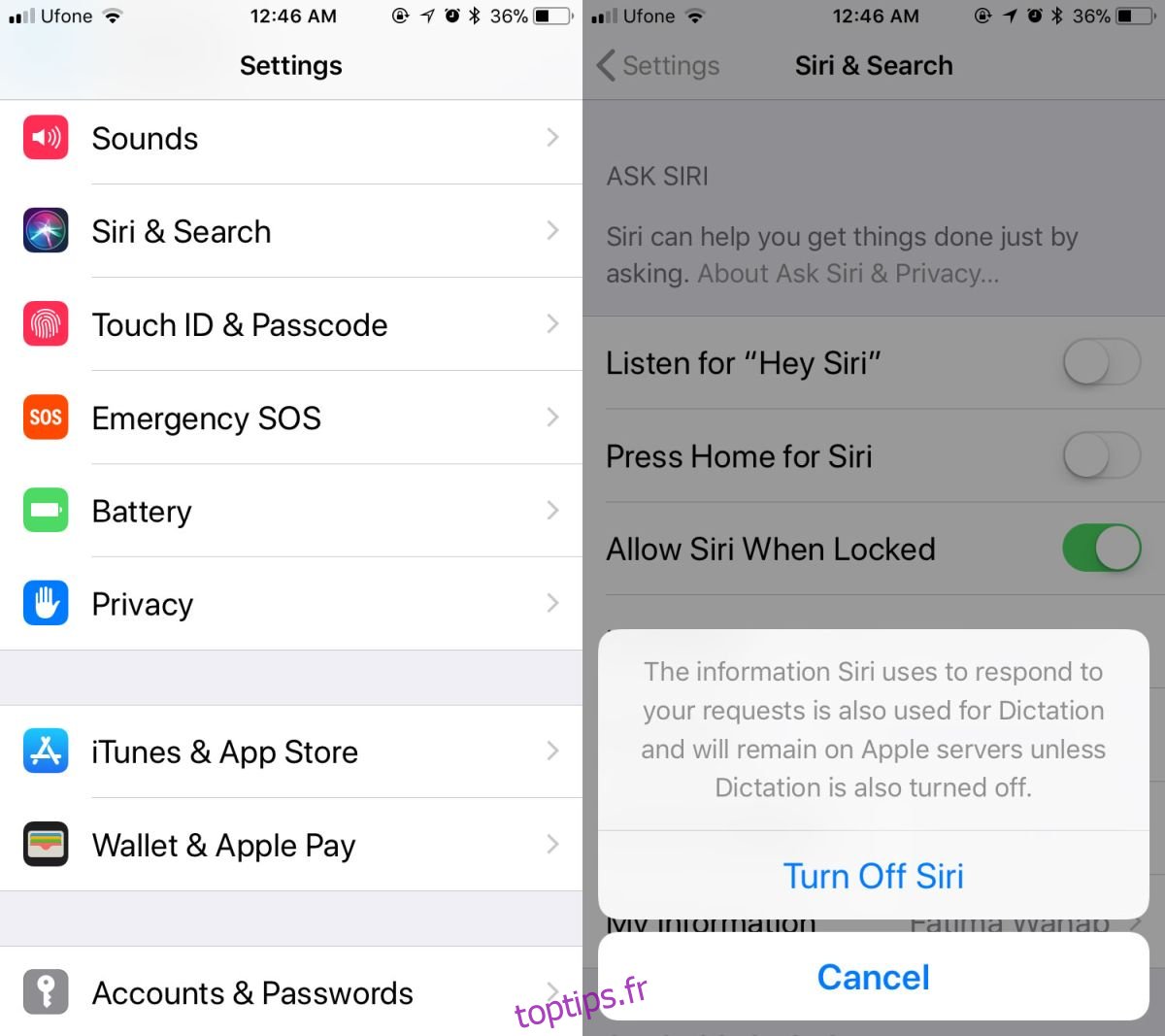
Maintenant, rallumez le commutateur et lorsque vous y êtes invité, confirmez que vous souhaitez réactiver Siri. Une fois que vous le faites, vous devrez passer par tout le processus de configuration. Cette fois, posez votre téléphone sur le bureau / la table où vous travaillez habituellement, puis configurez-le. Il n’y a pas d’autre étape que de poser votre téléphone sur la table.
Alternativement, si vous utilisez la commande Hey, Siri via votre casque pendant que vous exécutez, il peut être judicieux de connecter au moins votre casque, puis de le configurer.
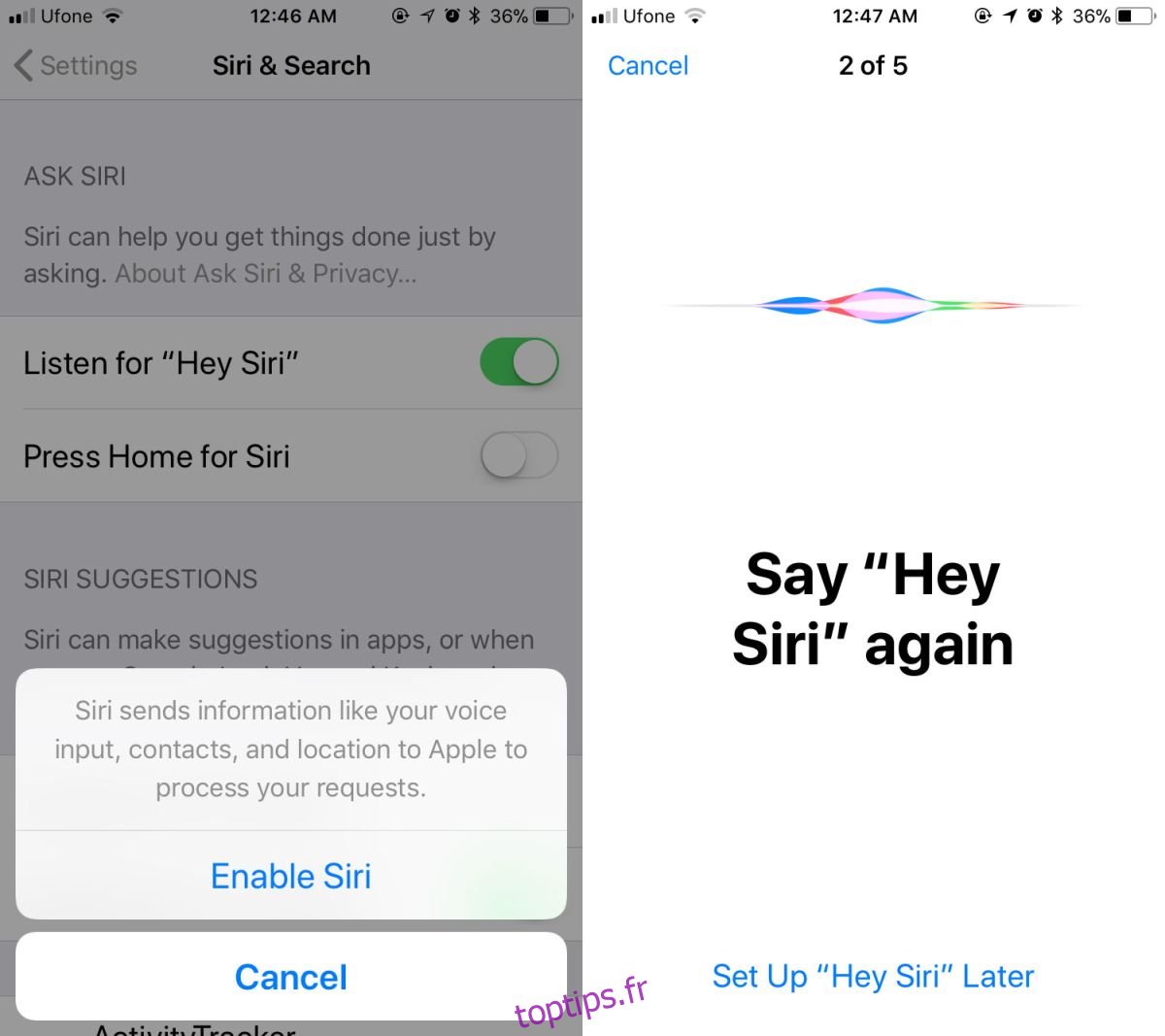
Nous ne prétendons pas que cela entraînera une précision de 100%, mais cela peut rendre Hey, Siri un peu plus précis. Vous devrez également prendre en compte d’autres éléments tels que le bruit ambiant. Par exemple, si vous configurez Hey, Siri dans le calme relatif de votre maison mais que vous l’utilisez au travail où il y a plus de bruit ambiant, vous obtiendrez probablement des résultats mitigés.